|
Wij gaan beginnen
1.
Open je fond ''surprise_rouge.jpg" Laag maken van achtergrondlaag (raster1)''
2.
Open je tube ''surprise_rouge_image1'' Bewerken-Kopiëren-Bewerken-Plakken als nieuwe laag
3.
Effecten - Afbeeldingseffecten-Naadloze herhaling
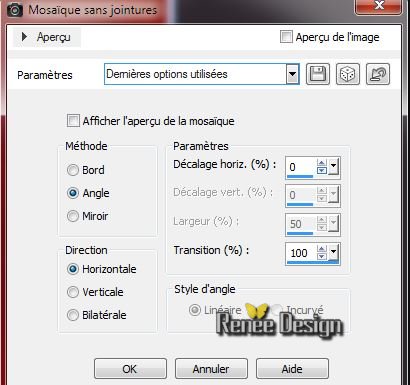
4.
Lagen-Dupliceren
5.
Effecten- Vervormingseffecten- Lensvervorming( Bolvormige vertekening bol)
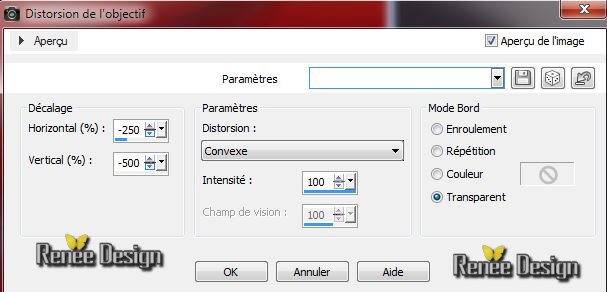
6.
Effecten - Vervormingseffecten- Spiraal - Graden op
150
7.
Effecten - Vervormingseffecten- Verschuiving
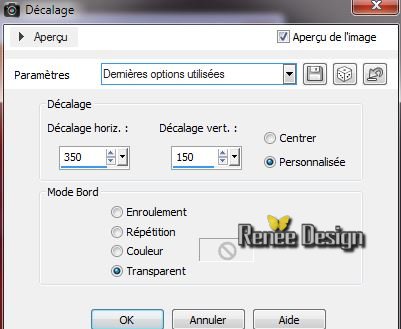
8.
Lagen-Dupliceren-Afbeelding-Spiegelen
9.
Lagen-Samenvoegen-Omlaag samenvoegen
10.
Mengmodus op deze laag"Uitsluiten"
Dit is nu uw lagenpalet
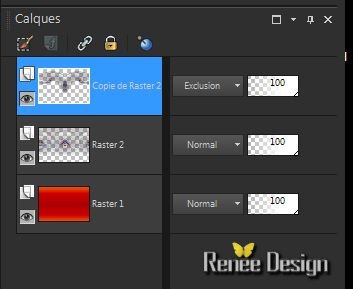
11.
Effecten -3D Effecten-Slagschaduw- 5/5/20/24 zwart
12.
Lagen - Nieuwe raster laag/Gereedschap-Vulemmer: vul je laag met wit
13.
Lagen nieuwe maskerlaag uit afbeelding en zoek mijn masker: image
''SF01_004.jpg''

14.
Lagen fus-Samenvoegen-Groep samenvoegen
15.
Effecten -FilterMura's Meister -Perspective Tilling

16.
Effecten -Vervormingseffecten-Spiraal-Graden op 20°
17.
Effecten -Filter Alien Skin- Eye candy 3- Motion Trail
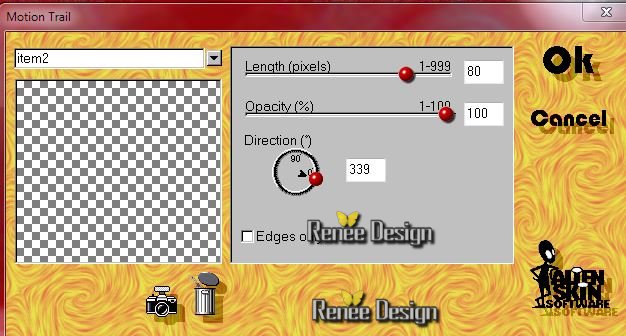
18.
Open je tube ''surprise_rouge_lune''
Bewerken-Kopiëren-Bewerken-Plakken als nieuwe laag-en plaats links boven
Lagen-Samenvoegen-Zichtbare lagen samenvoegen
19.
Effecten-Filter Ulead Effect / Particle
klik op 1/dan op 2 en zet de instellingen goed/ dan load preset nu kom je in de Bubbless en neem 5/dan oke en klaar je hebt nu een grote bal op de samengevoegde laag
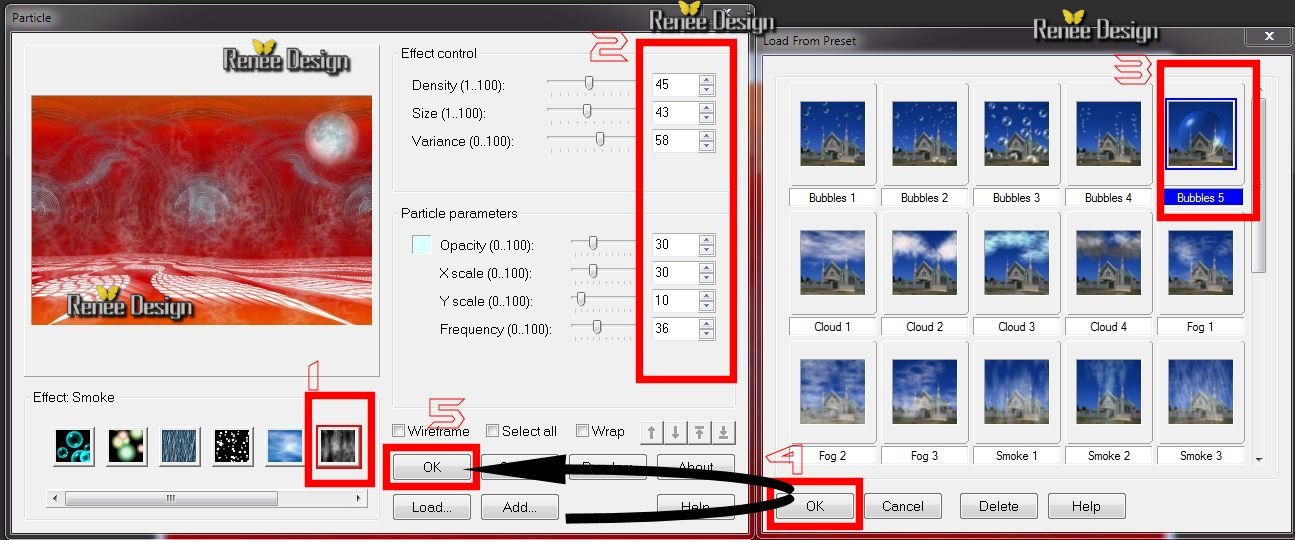
21.
Lagen -Dupliceren
22.
Aanpassen-Vervagen-Gaussiaanse vervaging : bereik op 30
23.
Effecten -Filter Italian Editor/ Effetto TV
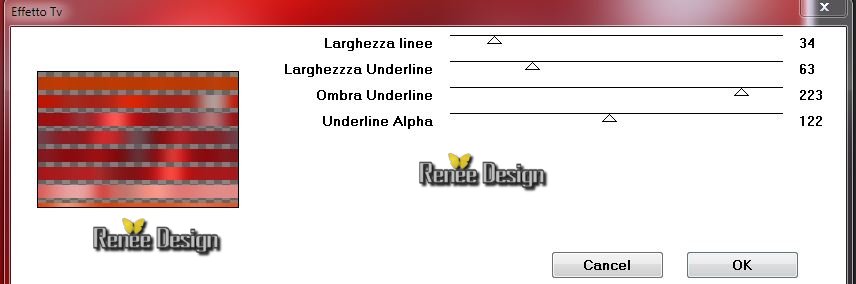
24.
Effecten - Filter Eyecandy 5 Impact / Preset Drop shadow blury standaard
25.
Effecten - Filter Ulead Effect - Particle (Effect Bubbles)

26.
Selecties-Selectie laden/opslaan-Selectie laden van af schijf en neem selectie ''
Surprise_rouge1''
27.
Selecties-Laag maken van de selectie
28. Aktiveer je kopie laag van de samengevoegde laag en Delete
Selecties-Niets selecteren
29.
Blijf nu op deze laag staan(Kopie van de samengevoegde laag)
30.
Effecten -Filter Italian Editor effect / Disturbo con
dissolvenza sui Bordi
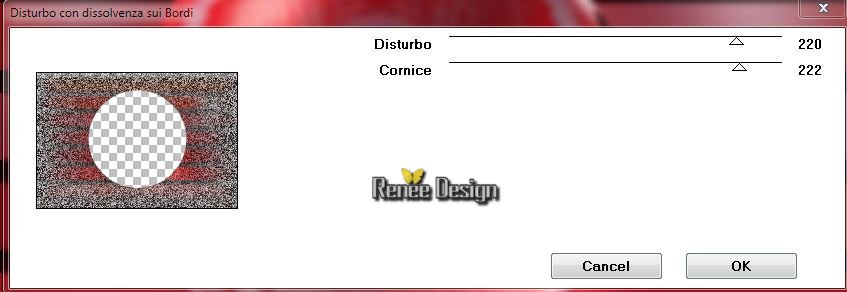
31.
Effecten -Filter Simple - Center Tiles
32. Effecten-Filter
Alien skin Exposure - Color Film-/neem mijn voorinstelling: Preset
''surprise_rouge_exposure''
33. Aktiveer je bovenste laag in je lagenpalet( de getransformeerde selectielaag met die bal )
34. Afbeelding-
Formaat wijzigen met 15 % geen vink bij alle lagen
35. Effecten-
Afbeeldingseffecten- Verschuiving H= 250 en V = 0 vink bij transparant
36. Lagen
-Dupliceren/ Afbeelding-Spiegelen
Dit moet u nu hebben
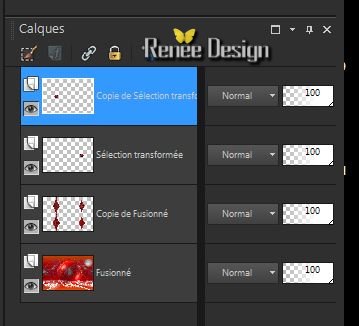
37. Open je tube ''JHanna720_tubes '' /Bewerken-Kopiëren -Bewerken-Plakken als nieuwe laag en plaats
Mengmodus op "Hard Licht"
38. Lagen
-Samenvoegen-Zichtbare lagen samenvoegen
39.
Effecten - Filter Graphic plus - Cross shadow
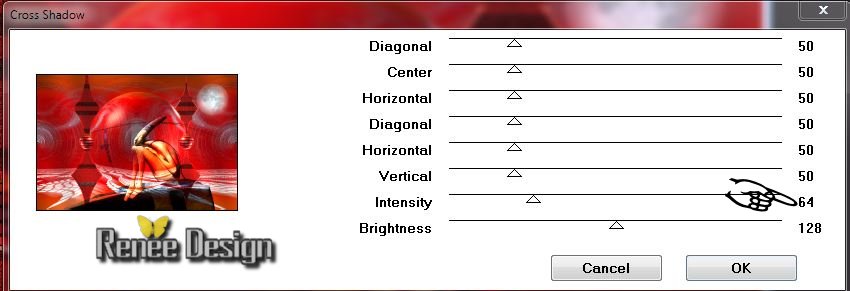
40.Lagen
-Dupliceren
41.
Effecten - Filter AAA Frame - Foto Frame
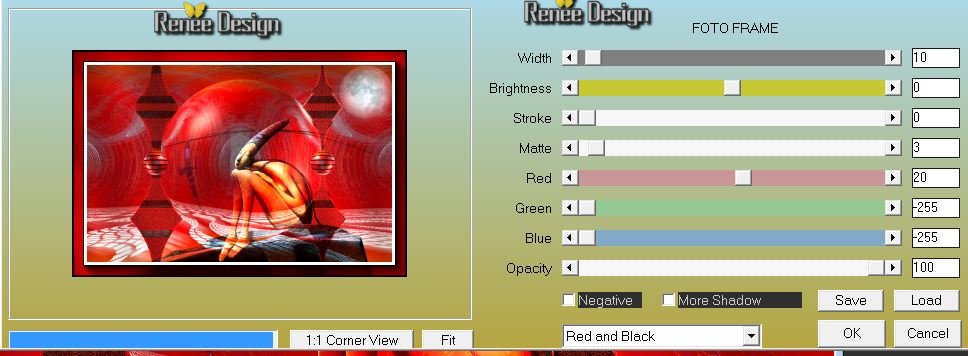
42. IAfbeelding-Formaat wijzigen met 75 % geen vink bij alle lagen
43. Effecten
- 3D Effecten-Slagschaduw met deze instellingen
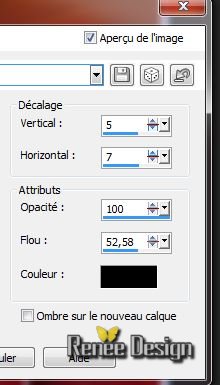
44. Aktiveer je onderste laag in je lagenpalet (de samengevoegde)
45.
Effecten-Filter Unlimited -Funhouse / Radial Moirror( ik kreeg alleen moirgnitude te zien en die op 65 gezet en klaar.)
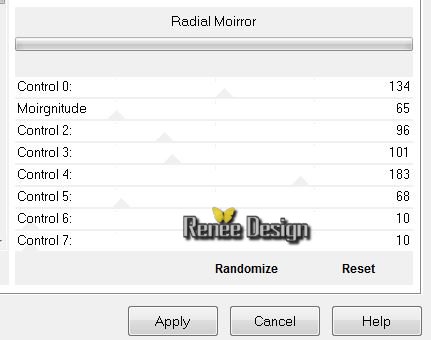
46. Aktiveer je bovenste laag in je lagenpalet
47. Open je tube ''surprise_rouge_barres'' / Bewerken-Kopiëren-Bewerken-Plakken als nieuwe laag op je werk
48. Effecten
- Afbeeldingseffecten-Verschuiving: H = - 420 en V = 0
49. Lagen
-Dupliceren/ Afbeelding-Spiegelen
50. Open je tube ''fleche'' - Bewerken-Kopiëren-Bewerken-Plakken als nieuwe laag op je werk
51. Gereedschap-Selectie (K) Rechthoek / Selecteer dit gedeelte zoals op de screen staat aangegeven
(Verlaag de dekking van die laag dan zie je beter waar je moet zijn.Je moet het zo maken dat het een gesp wordt)

52. Delete
op de rechthoekbewerking (Op het voorbeeld aan de linkerkant heb ik al laten zien hoe het moet worden )- Delete waar je bezig bent met die gesp
53.
Selecties-Niets Selecteren -Laagdekking op 100
%
54. Lagen
-Dupliceren /Afbeelding-Spiegelen
55. Lagen-Samenvoegen-Omlaag samenvoegen
56. Effecten-3D Effecten-Slagschaduw met standaard instellingen
57. Aktiveer je onderste laag in je lagenpalet
58. Lagen
-Nieuwe rasterlaag
59.
Selecties-Aangepaste selectie met deze instellingen

60.
Gereedschap-Vulemmer: vul je selectie met wit
61.
Lagen - Nieuwe maskerlaag uit afbeelding en neem masker: '!cid_F8E403C3-0E36-4FE5-94CF-4992''

62. Lagen
-Samenvoegen-Groep samenvoegen
63.
Selecties-Niets selecteren
64. Lagen
-Dupliceren /Afbeelding-Omdraaien
65. Aktiveer je gereedschap-Toverstok met deze instellingen

Klik in de witte vierkanten zoals op het voorbeeld
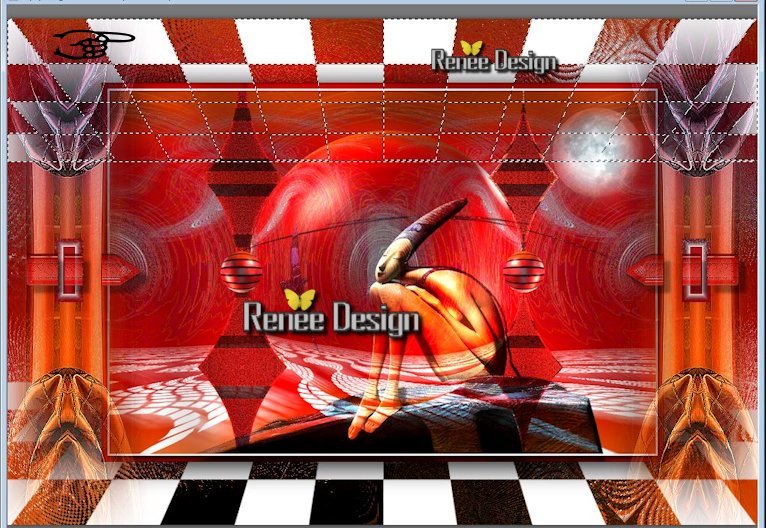
66. Effecten-3D Effecten-Slagschaduw
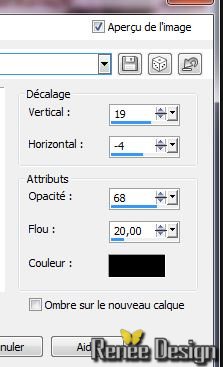
67.
Selecties-Niets selecteren
68. Open en Kopiër je tube ''bee_glacial_sarah-BNDLE' Bewerken-Plakken als nieuwe laag en plaats links
69. Open en Kopiër tube "bee_glacial_e102.png'' Bewerken-Plakken als nieuwe laag en plaats (staat meteen goed dus niet meer aankomen)
70. Afbeelding-Randen toevoegen met: 5 pixels zwart
71. Afbeelding-Randen toevoegen met: 15 pixels wit
72 Afbeelding-Randen toevoegen met: 1 pixels zwart
73. Afbeelding-Randen toevoegen met: 2 pixels wit
74. Afbeelding-Randen toevoegen met: 1 pixels en noir
75. Afbeelding-Randen toevoegen met: 50 pixels wit
76. Schrijf een tekst met je tekstfont ''Zirkon ''of neem mijn tekst ''titre.png'' Het zijn twee teksten
77.
Lagens -Samenvoegen-Alle lagen samenvoegen
Afbeelding-Formaat wijzigen met 995 pixels breedt( alle lagen aangevinkt)
De les is klaar. Bedankt voor het maken
Renée
Geschreven op 15 décembre 2013
Geplaatst
op 10/01/2014
*
Elke gelijkenis met een andere bestaande les berust op puur toeval
Vergeet onze vertalers/tubers/testers niet te bedanken die achter de schermen werken. Dank u wel
*
|